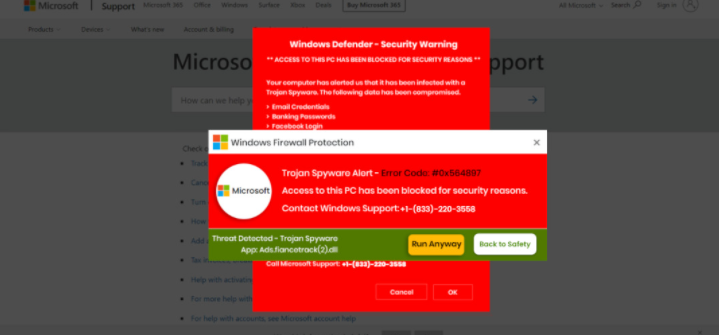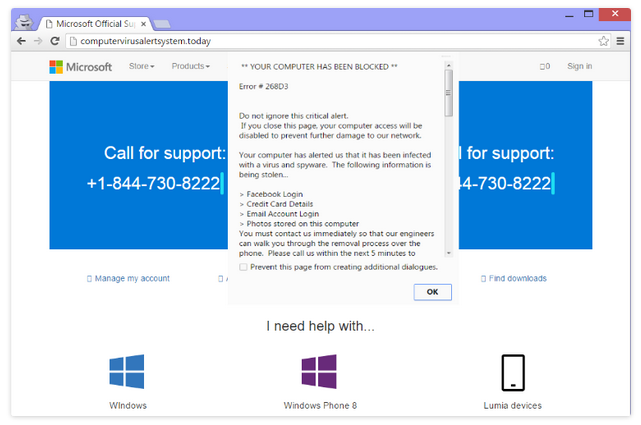Trojan Spyware Alert o golpe pop-up afirma falsamente que seu computador foi bloqueado por causa de uma infecção por malware. É classificado como um golpe de suporte técnico porque exibe um número de telefone para suporte técnico falso. É um tipo muito comum de golpe que tenta enganar os usuários para chamar o suporte técnico falso para ser enganado em centenas de dólares.
“O acesso a este PC foi bloqueado por razões de segurança” é o que este pop-up em particular afirma. Supostamente, a Microsoft bloqueou seu computador porque está infectado com malware.
Windows Defender – Security Warning
** ACCESS TO THIS PC HAS BEEN BLOCKED FOR SECURITY REASONS **Your computer has alerted us that it has been infected with a Trojan Spyware. The following data has been compromised.
> Email Credentials
> Banking Passwords
> Facebook Login
> Pictures & DocumentsWindows Defender Scan has found potentially unwanted Adware on this device that can steal your passwords, online identity, financial information, personal files, pictures or documents.
You must contact us immediately so that our engineers can walk you through the removal process over the phone.
Call Microsoft Support immediately to report this threat, prevent identity theft and unlock access to this device.
Closing this window will put your personal information at risk and lead to a suspension of your Windows Registration.
O suposto alerta de vírus pede que você ligue para o número de telefone mostrado para obter orientação sobre como remover o vírus. Táticas de susto como alegar que seus dados estão sendo roubados pelo malware também são usadas. Se você ligasse para o número, estaria ligado a golpistas profissionais. Usando um script, eles explicariam que seu computador foi severamente danificado e precisa de correção urgente. Eles tentariam convencê-lo a dar-lhes acesso remoto ao seu dispositivo para que eles possam supostamente reparar o dano. Se você lhes desse acesso, em vez de reparar seu dispositivo, eles roubariam seus arquivos/informações e potencialmente instalariam malware o tempo todo fingindo corrigi-lo. No final desta sessão de reparo, você seria solicitado a pagar centenas de dólares.
Os pagamentos geralmente são solicitados em cartões de presente. Isso acontece muitas vezes que muitas lojas que vendem cartões de presente nos EUA têm avisos sobre tais golpes. Infelizmente, há muitas vítimas desses golpes, especialmente pessoas mais velhas.
Reconhecer golpes de suporte técnico é muito fácil. O que os dá é o fato de que eles aparecem em um navegador. Os navegadores não podem detectar malware para que nunca exibam alertas de vírus legítimos. Você só deve confiar no seu software antivírus para informá-lo sobre malware em seu computador. Além disso, se você sabe alguma coisa sobre computadores, você deve perceber que todas as alegações neste alerta são absurdas. A Microsoft não bloqueia computadores quando eles são infectados por malware, nem a empresa se importa. E vale a pena mencionar que os alertas legítimos (se um vírus ou qualquer outro) nunca terão números de telefone neles. Um número de telefone em um alerta de vírus é uma oferta imediata.
Dependendo do motivo pelo qual você é redirecionado para golpes de suporte técnico, você geralmente pode ignorá-los. Basta fechar a janela pop-up e continuar navegando.
O que dispara redirecionamentos para golpes de suporte técnico
É importante identificar a razão pela qual você está sendo redirecionado para golpes de suporte técnico. Os redirecionamentos são normalmente acionados quando os usuários visitam determinados sites. Alguns sites são classificados como de alto risco devido aos anúncios a que submetem os usuários. Por exemplo, clicar em qualquer coisa enquanto navega em um site com conteúdo pornográfico ou pirateado pode desencadear um redirecionamento. Uma solução simples para isso é usar um programa de adblocker.
Se você for redirecionado com frequência, seu computador pode ter adware nele. É uma infecção menor que expõe principalmente os usuários ao conteúdo de anúncios. Geralmente é instalado através do método de agrupamento de software livre. A forma como o agrupamento de software funciona são ofertas adicionais (neste caso, adware) são adicionadas ao software livre. As ofertas são definidas para serem instaladas automaticamente, a menos que os usuários os impeçam manualmente de fazê-lo. Mas, embora as ofertas sejam opcionais, elas são inicialmente ocultas durante a instalação, é por isso que os usuários geralmente têm problemas para desmarque-las.
Se você instalar programas corretamente, você pode impedir instalações não autorizadas. Você só precisa escolher configurações avançadas (personalizadas) em vez de configurações padrão (básicas). A janela de instalação irá aconselhá-lo a usar configurações padrão, mas isso resultará na instalação automática de todas as ofertas adicionais. Por outro lado, as configurações avançadas mostrarão todas as ofertas adicionadas. Você terá a opção de desmarcar todos eles. Normalmente, aconselhamos desmarcar todas as ofertas, já que nenhuma delas será útil para você. Mesmo que uma oferta inicialmente pareça útil, raramente é uma boa ideia deixá-la instalar. O agrupamento de software é um método de instalação muito controverso, com programas antivírus frequentemente identificando programas que o usam como ameaças potenciais. E é muito mais fácil desmarcar algumas caixas no início do que remover adware que já foi instalado.
Trojan Spyware Alert remoção de golpe
Seu próximo curso de ação depende de por que você foi redirecionado para o Trojan Spyware Alert golpe. O cenário mais provável é que aconteceu porque você estava navegando em sites de alto risco sem um adblocker. Nessas situações, você pode apenas fechar a janela pop-up e continuar com sua navegação. Você também deve instalar um programa de adblocker confiável. Ele não só impedirá esses redirecionamentos, mas também bloqueará outros anúncios intrusivos enquanto você estiver navegando.
Também recomendamos digitalizar seu computador com software antivírus apenas no caso de uma infecção por adware ser o que está desencadeando os redirecionamentos. Se for adware, apenas removê-lo impediria os redirecionamentos para golpes como Trojan Spyware Alert golpe.
Se você caiu nesse golpe de suporte técnico e pagou via transferência bancária, tente entrar em contato com seu banco para ver se você pode receber seu dinheiro de volta. Não há nada que você possa fazer se você pagou através de cartões de presente, no entanto. E se os golpistas tinham acesso remoto ao seu computador, você precisa verificar se há malware. Você também deve alterar suas senhas apenas no caso.
Quick Menu
passo 1. Desinstale o Trojan Spyware Alert pop-up scam e programas relacionados.
Remover Trojan Spyware Alert pop-up scam do Windows 8 e Wndows 8.1
Clique com o botão Direito do mouse na tela inicial do metro. Procure no canto inferior direito pelo botão Todos os apps. Clique no botão e escolha Painel de controle. Selecione Exibir por: Categoria (esta é geralmente a exibição padrão), e clique em Desinstalar um programa. Clique sobre Speed Cleaner e remova-a da lista.

Desinstalar o Trojan Spyware Alert pop-up scam do Windows 7
Clique em Start → Control Panel → Programs and Features → Uninstall a program.

Remoção Trojan Spyware Alert pop-up scam do Windows XP
Clique em Start → Settings → Control Panel. Localize e clique → Add or Remove Programs.

Remoção o Trojan Spyware Alert pop-up scam do Mac OS X
Clique em Go botão no topo esquerdo da tela e selecionados aplicativos. Selecione a pasta aplicativos e procure por Trojan Spyware Alert pop-up scam ou qualquer outro software suspeito. Agora, clique direito sobre cada dessas entradas e selecione mover para o lixo, em seguida, direito clique no ícone de lixo e selecione esvaziar lixo.

passo 2. Excluir Trojan Spyware Alert pop-up scam do seu navegador
Encerrar as indesejado extensões do Internet Explorer
- Toque no ícone de engrenagem e ir em Gerenciar Complementos.

- Escolha as barras de ferramentas e extensões e eliminar todas as entradas suspeitas (que não sejam Microsoft, Yahoo, Google, Oracle ou Adobe)

- Deixe a janela.
Mudar a página inicial do Internet Explorer, se foi alterado pelo vírus:
- Pressione e segure Alt + X novamente. Clique em Opções de Internet.

- Na guia Geral, remova a página da seção de infecções da página inicial. Digite o endereço do domínio que você preferir e clique em OK para salvar as alterações.

Redefinir o seu navegador
- Pressione Alt+T e clique em Opções de Internet.

- Na Janela Avançado, clique em Reiniciar.

- Selecionea caixa e clique emReiniciar.

- Clique em Fechar.

- Se você fosse incapaz de redefinir seus navegadores, empregam um anti-malware respeitável e digitalizar seu computador inteiro com isso.
Apagar o Trojan Spyware Alert pop-up scam do Google Chrome
- Abra seu navegador. Pressione Alt+F. Selecione Configurações.

- Escolha as extensões.

- Elimine as extensões suspeitas da lista clicando a Lixeira ao lado deles.

- Se você não tiver certeza quais extensões para remover, você pode desabilitá-los temporariamente.

Redefinir a homepage e padrão motor de busca Google Chrome se foi seqüestrador por vírus
- Abra seu navegador. Pressione Alt+F. Selecione Configurações.

- Em Inicialização, selecione a última opção e clique em Configurar Páginas.

- Insira a nova URL.

- Em Pesquisa, clique em Gerenciar Mecanismos de Pesquisa e defina um novo mecanismo de pesquisa.


Redefinir o seu navegador
- Se o navegador ainda não funciona da forma que preferir, você pode redefinir suas configurações.
- Abra seu navegador. Pressione Alt+F. Selecione Configurações.

- Clique em Mostrar configurações avançadas.

- Selecione Redefinir as configurações do navegador. Clique no botão Redefinir.

- Se você não pode redefinir as configurações, compra um legítimo antimalware e analise o seu PC.
Remova o Trojan Spyware Alert pop-up scam do Mozilla Firefox
- No canto superior direito da tela, pressione menu e escolha Add-ons (ou toque simultaneamente em Ctrl + Shift + A).

- Mover para lista de extensões e Add-ons e desinstalar todas as entradas suspeitas e desconhecidas.

Mudar a página inicial do Mozilla Firefox, se foi alterado pelo vírus:
- Clique no botão Firefox e vá para Opções.

- Na guia Geral, remova o nome da infecção de seção da Página Inicial. Digite uma página padrão que você preferir e clique em OK para salvar as alterações.

- Pressione OK para salvar essas alterações.
Redefinir o seu navegador
- Pressione Alt+H.

- Clique em informações de resolução de problemas.

- Selecione Reiniciar o Firefox (ou Atualizar o Firefox)

- Reiniciar o Firefox - > Reiniciar.

- Se não for possível reiniciar o Mozilla Firefox, digitalizar todo o seu computador com um anti-malware confiável.
Desinstalar o Trojan Spyware Alert pop-up scam do Safari (Mac OS X)
- Acesse o menu.
- Escolha preferências.

- Vá para a guia de extensões.

- Toque no botão desinstalar junto a Trojan Spyware Alert pop-up scam indesejáveis e livrar-se de todas as outras entradas desconhecidas também. Se você for unsure se a extensão é confiável ou não, basta desmarca a caixa Ativar para desabilitá-lo temporariamente.
- Reinicie o Safari.
Redefinir o seu navegador
- Toque no ícone menu e escolha redefinir Safari.

- Escolher as opções que você deseja redefinir (muitas vezes todos eles são pré-selecionados) e pressione Reset.

- Se você não pode redefinir o navegador, analise o seu PC inteiro com um software de remoção de malware autêntico.
Offers
Baixar ferramenta de remoçãoto scan for Trojan Spyware Alert pop-up scamUse our recommended removal tool to scan for Trojan Spyware Alert pop-up scam. Trial version of provides detection of computer threats like Trojan Spyware Alert pop-up scam and assists in its removal for FREE. You can delete detected registry entries, files and processes yourself or purchase a full version.
More information about SpyWarrior and Uninstall Instructions. Please review SpyWarrior EULA and Privacy Policy. SpyWarrior scanner is free. If it detects a malware, purchase its full version to remove it.

Detalhes de revisão de WiperSoft WiperSoft é uma ferramenta de segurança que oferece segurança em tempo real contra ameaças potenciais. Hoje em dia, muitos usuários tendem a baixar software liv ...
Baixar|mais


É MacKeeper um vírus?MacKeeper não é um vírus, nem é uma fraude. Enquanto existem várias opiniões sobre o programa na Internet, muitas pessoas que odeiam tão notoriamente o programa nunca tê ...
Baixar|mais


Enquanto os criadores de MalwareBytes anti-malware não foram neste negócio por longo tempo, eles compensam isso com sua abordagem entusiástica. Estatística de tais sites como CNET mostra que esta ...
Baixar|mais
Site Disclaimer
2-remove-virus.com is not sponsored, owned, affiliated, or linked to malware developers or distributors that are referenced in this article. The article does not promote or endorse any type of malware. We aim at providing useful information that will help computer users to detect and eliminate the unwanted malicious programs from their computers. This can be done manually by following the instructions presented in the article or automatically by implementing the suggested anti-malware tools.
The article is only meant to be used for educational purposes. If you follow the instructions given in the article, you agree to be contracted by the disclaimer. We do not guarantee that the artcile will present you with a solution that removes the malign threats completely. Malware changes constantly, which is why, in some cases, it may be difficult to clean the computer fully by using only the manual removal instructions.